Pourquoi la restauration de WhatsApp reste-t-elle bloquée chaque fois que vous essayez de restaurer ses médias ? Si vous avez rencontré un tel problème, laissez-moi vous dire qu'il s'agit d'un problème assez courant et qu'il n'est pas très grave.
Il arrive que l'extraction des fichiers se déroule correctement, mais que le traitement ne se poursuive pas. Mais ne vous inquiétez pas, nous vous proposons ici quelques-unes des meilleures solutions pratiques qui peuvent vous aider à restaurer vos médias WhatsApp sans problème.
Alors, pourquoi ne pas lire cet article ? À la fin, vous découvrirez les meilleurs moyens de résoudre le problème de blocage de la restauration des médias par WhatsApp.

6 conseils pour restaurer les médias bloqués sur WhatsApp
La restauration de vos médias WhatsApp peut être très pénible lorsque le processus est bloqué. Pourtant, il est possible d'y remédier. Voici quelques solutions rapides qui peuvent vous aider.
Conseil 1 : Vérifiez la connexion Internet
Une connexion Internet fluctuante peut être une cause potentielle de blocage de la restauration de vos médias WhatsApp. Par conséquent, la restauration de fichiers ou de médias doit toujours être effectuée sur une connexion internet stable.
Ne vous inquiétez pas, ce problème peut être résolu assez facilement. Voici comment procéder:
- Accédez rapidement à Paramètres , puis Connexion , et sélectionnez Wi-Fi
- Basculez pour connecter votre téléphone sur un réseau stable
Vous pouvez également basculer vers les données mobiles ou cellulaires et activer la restauration via les données mobiles. Si votre Wi-Fi est en panne, WhatsApp restaurera les médias en utilisant les données mobiles.
Astuce 2 : Videz le cache de votre WhatsApp
Votre restauration multimédia peut se bloquer en raison d'un manque d'espace ou de problèmes. Comment y remédier ? Vous pouvez essayer de nettoyer le cache de WhatsApp.
La plupart du temps, la suppression de la mémoire cache d'une application améliore l'expérience globale de l'application. Ainsi, lorsque vous supprimez le cache de votre WhatsApp, vous supprimez les fichiers temporaires stockés sur l'appareil, ce qui libère de l'espace de stockage et corrige les problèmes de blocage ou d'arrêt de l'application. Cela permet également de corriger les bogues et de rétablir les paramètres par défaut de l'application.
Vider le cache de WhatsApp sur Android
- Allez à Paramètres
- Tapez sur Stockage
- Appuyez sur Vider le Cache
- Tapez à nouveau pour confirmer votre action

Vider le cache de WhatsApp sur votre iPhone
- Allez rapidement dans Paramètres
- Sélectionnez Général
- Tapez sur Utilisation iCloud et allez dans Gérer le stockage
- Faites défiler et tapez sur WhatsApp
- Il suffit de cliquer sur Effacer les données

Conseil 3 : Désinstallez et réinstallez votre WhatsApp
Supposons que vous ayez essayé les solutions ci-dessus mais que vous ne parveniez toujours pas à restaurer les médias WhatsApp. Vous pouvez alors désinstaller et réinstaller WhatsApp pour relancer l'ensemble du processus de restauration. De cette manière, vous pouvez également obtenir la dernière version de WhatsApp et vous débarrasser des problèmes causés par les versions obsolètes.
Astuce 4 : Sauvegardez sur votre ancien téléphone
Voici une autre solution que vous pouvez essayer si vous avez un ancien téléphone. Il se peut que votre ancienne sauvegarde présente des problèmes qui ont eu pour conséquence de bloquer la restauration des médias par WhatsApp. Essayez donc de refaire une sauvegarde de WhatsApp et de la restaurer.
Si vous ne savez pas comment créer une sauvegarde sur WhatsApp, voici comment procéder:
- Ouvrez l'application et accédez rapidement à Paramètres en cliquant sur le menu à trois points.
- Sélectionnez Chats et ensuite sur Sauvegarde de la conversation
- Vérifiez si vous avez le bon Compte Google et appuyez sur Sauvegarde

Remarque: Le processus de création d'une sauvegarde de WhatsApp sur iPhone est similaire à celui d'Android. La seule différence est que sur l'iPhone, vous devrez choisir iCloud au lieu de Google Drive.
Astuce 5 : Dissociez votre compte WhatsApp de Google
Si les solutions ci-dessus ne vous aident pas, que diriez-vous de la restauration de vos fichiers multimédias WhatsApp à l'aide d'une sauvegarde locale ? Oui, vous pouvez le faire en dissociant votre WhatsApp de Google.
WhatsApp crée des fichiers de sauvegarde quotidiens et les stocke dans le stockage interne de votre téléphone, sous le nom de fichiers de sauvegarde locaux. Voici comment procéder:
Restaurez vos médias WhatsApp à l'aide de fichiers de sauvegarde locaux
- Naviguez vers le gestionnaire de fichiers et allez à l'endroit suivant: Stockage interne/WhatsApp/Bases de données
- Vous trouverez plusieurs sauvegardes nommées msgstore-YYYY-MM-DD.1.db.crypt14 , recherchez la plus récente et nommez-la db.crypt14

- Désinstallez WhatsApp de votre appareil et réinstallez-le.
- Lancez WhatsApp et cliquez sur Restaurer

Remarque: La sauvegarde locale n'est conservée que pendant sept jours
Conseil 6 : Ne restaurez pas vos fichiers multimédias
Si toutes les astuces mentionnées ne vous aident pas à restaurer votre compte, il ne vous reste qu'une seule option : ignorer le processus de restauration des médias. Bien entendu, vous perdrez tous les médias, chats et autocollants si vous les ignorez. Et si vous souhaitez restaurer les médias, réinstallez l'application et restaurez les médias dans un délai d'une semaine. Sinon, vous perdrez tous les chats, les autocollants et les médias pour toujours.
Comme il n'existe pas de moyen direct d'annuler le processus de restauration, vous devez essayer ce qui suit:
- Allez dans Paramètres > Gestion des applications > Liste des applications et sélectionnez WhatsApp
- Tapez sur Arrêt forcé . Appuyez à nouveau pour confirmer votre action

- Appuyez sur Permissions > Stockage > et tapez sur Désactiver

- Maintenant, ouvrez WhatsApp. Lorsque vous essayez de reprendre le processus de restauration, un message vous demande l'accès.
- Cliquez sur le X pour supprimer le message.

- Tapez sur Sauter

- Pour terminer, retournez à la page précédente et activez l'autorisation de stockage.
Remarque: Vous risquez de perdre certains fichiers multimédias.
Meilleure solution pour WhatsApp bloqué lors de la restauration des médias
La restauration des médias WhatsApp devient extrêmement pénible lorsqu'ils restent bloqués au milieu du processus de restauration. Serez-vous surpris si je vous dis que vous pouvez transférer des données WhatsApp vers un nouvel appareil sans créer de sauvegarde ? Eh bien, c'est possible!
Voici la meilleure et la plus fiable des applications tierces de transfert de fichiers, Wondershare MobileTrans. C'est probablement le moyen le plus simple de transférer vos médias, chats, autocollants, etc. de WhatsApp vers un nouvel appareil. Il possède de nombreuses fonctionnalités et peut effectuer de nombreuses tâches pour les utilisateurs d'iOS et d'Android. Il peut également transférer des données d'un téléphone portable vers un ordinateur, un iPad ou un autre téléphone.
MobileTrans - Transfert de WhatsApp
Transférer WhatsApp d'un téléphone à l'autre en quelques clics !
- • Il permet de transférer des chats WhatsApp, des fichiers audio, des photos et des vidéos directement sur les téléphones.
- • Il prend en charge plus de 6 000 dispositifs et 18 types de données.
- • Sauvegarde WhatsApp sur un ordinateur gratuitement.
- • Récupère les messages WhatsApp supprimés sur les téléphones Android.

 4.5/5 Excellent
4.5/5 ExcellentÉtapes à suivre pour restaurer les médias WhatsApp via MobileTrans
- Après l'installation, naviguez rapidement vers le module WhatsApp Transfert . Pour continuer, cliquez sur Transfert WhatsApp.
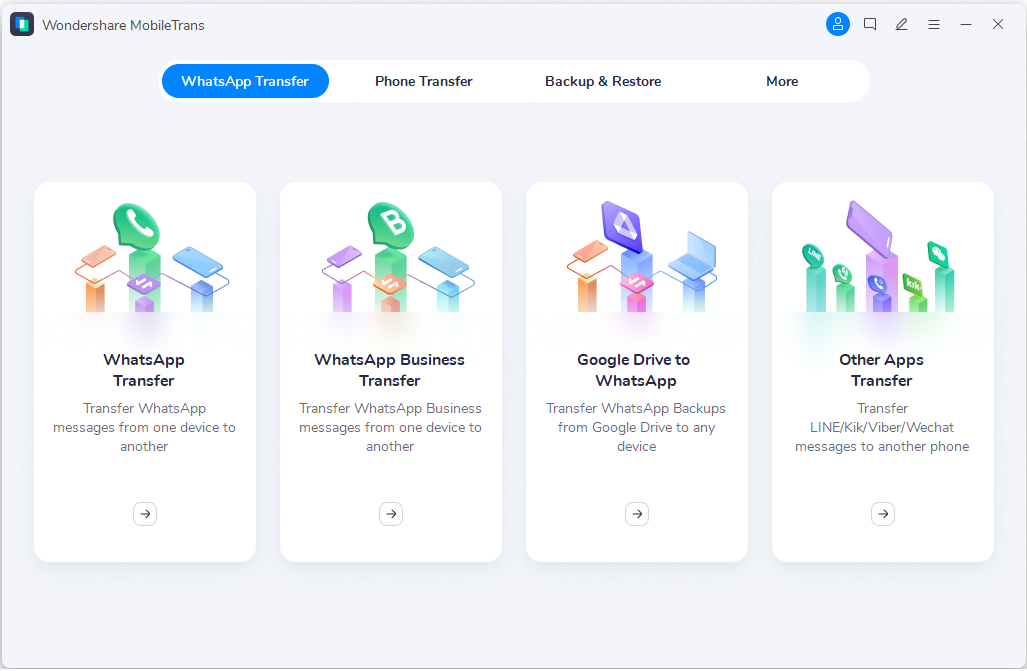
- Connectez votre appareil Android ou iOS à votre PC.
- Et sauvegardez WhatsApp sur un ordinateur.

- Vous devrez patienter quelques minutes jusqu'à ce que la sauvegarde soit terminée.

- Maintenant, connectez le téléphone (sur lequel vous voulez restaurer vos médias WhatsApp) à l'ordinateur. MobileTrans vous montrera automatiquement la sauvegarde récemment créée. Cliquez sur Démarrer pour restaurer le contenu.

Conclusion :
Alors, avez-vous trouvé la meilleure méthode pour réparer le blocage de la restauration des médias de WhatsApp ? Si aucune de ces solutions ne fonctionne, vous pouvez utiliser MobileTrans pour transférer WhatsApp directement vers un nouveau téléphone sans sauvegarde ou pour sauvegarder et restaurer WhatsApp sur le même téléphone. Bonne chance!
MobileTrans - Transfert de WhatsApp entre iOS et Android
Transfert facile de WhatsApp entre différents téléphones. La solution en 1 clic pour sauvegarder les chats WhatsApp sur les appareils iOS/Android.




